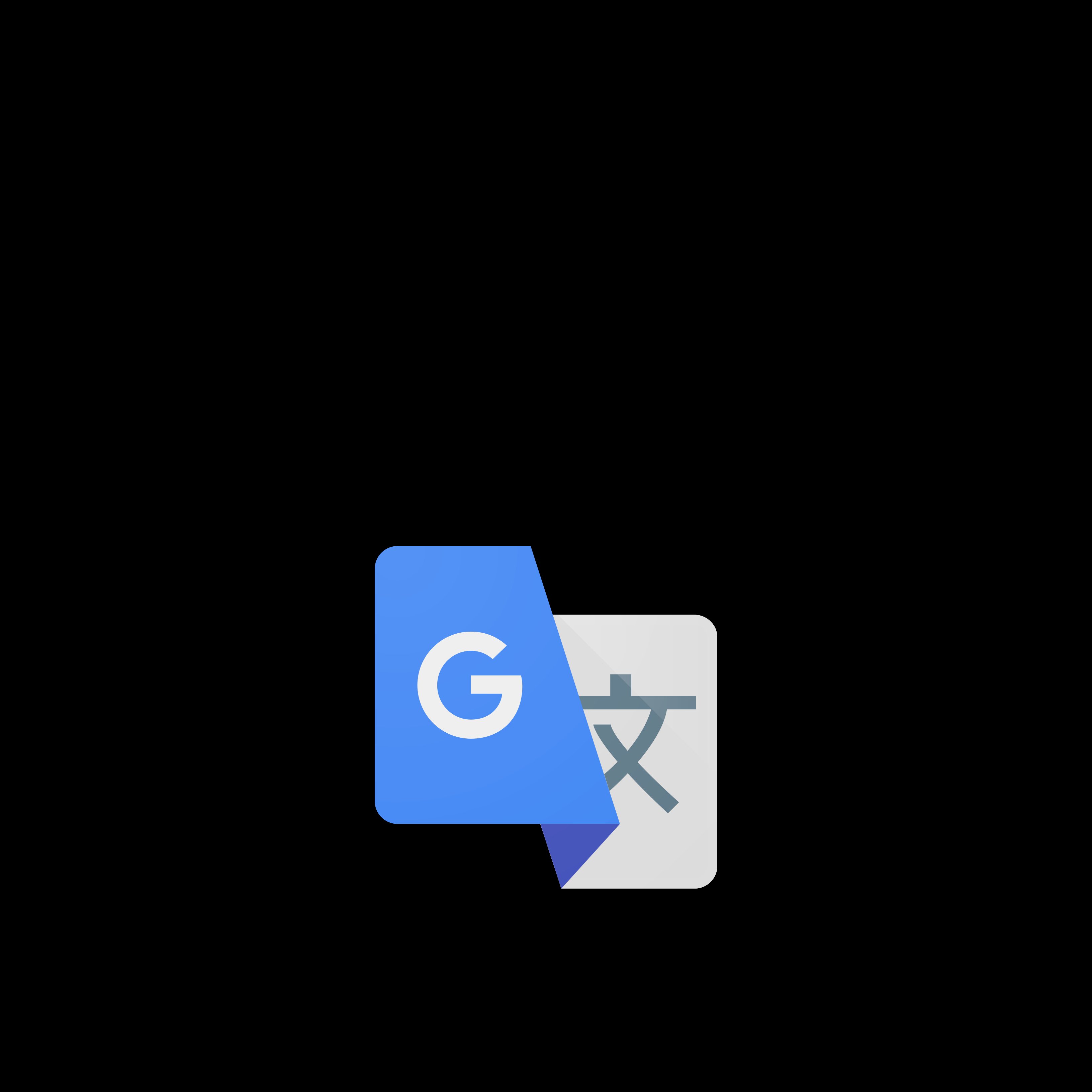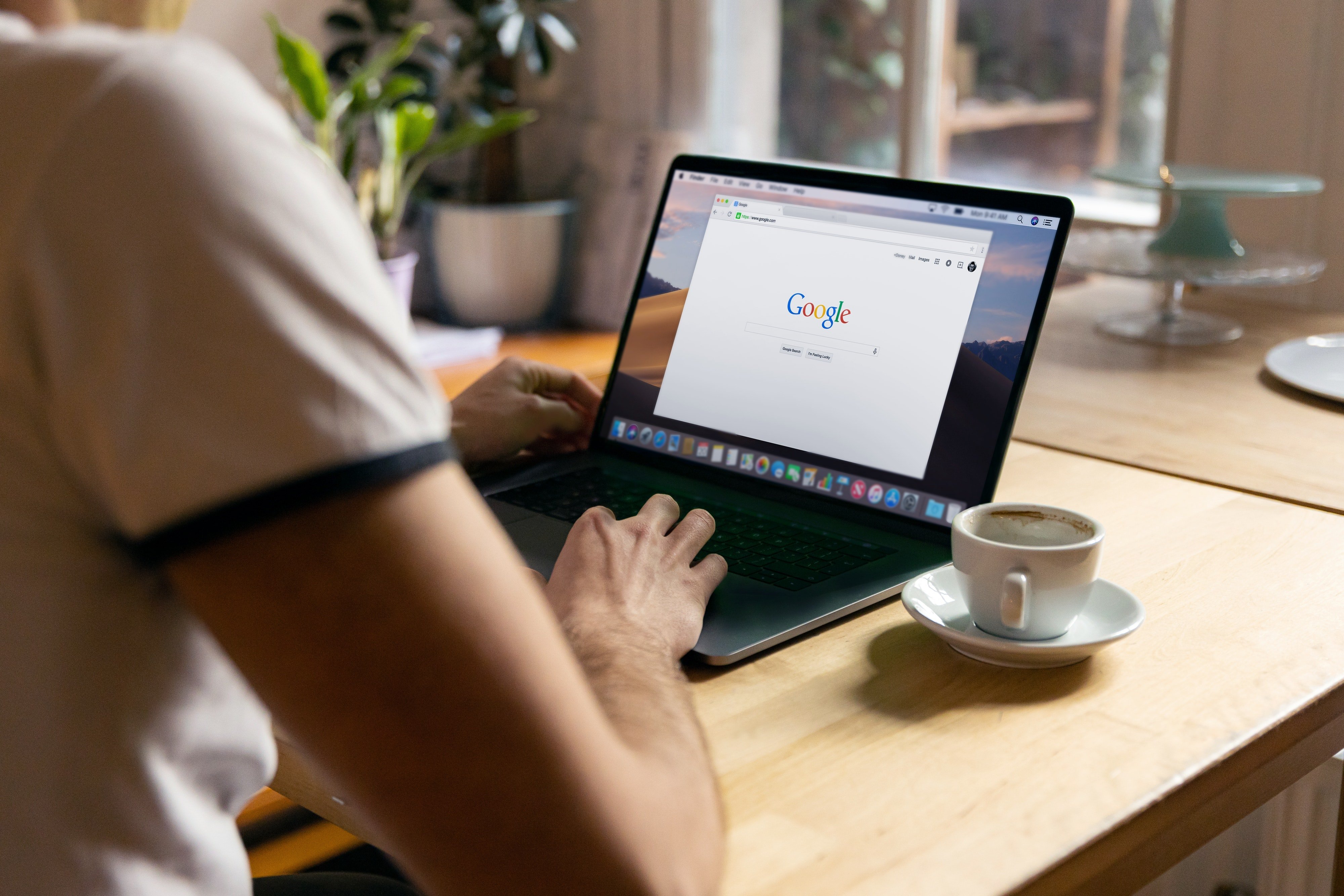Google Traductor, también conocido como Google Translate, es la herramienta de traducción más popular del mundo. De hecho, combina una gran calidad de resultados y facilidad de uso gracias a su integración en el ecosistema de Google, así como a su interfaz clara y eficiente. Pero no solo consiste en volcar un texto en él y esperar un resultado, sino que tiene varias vertientes que conviene conocer. Por eso a continuación detallaremos todas las funciones que tiene y cómo se usan.
¿Cómo utilizar el traductor de Google?
Google Traductor está disponible en la web en la siguiente dirección: https://translate.google.es/. Por lo que se puede acceder al servicio desde cualquier dispositivo en el que se pueda instalar un navegador y que tenga acceso a Internet. Es tan sencillo como, después de haber escogido idioma de origen y de destino, escribir o pegar un texto en el lado de la izquierda y ver su traducción en el de la derecha.
En smartphones y tablets, la versión de escritorio de Google Traductor se puede usar como en un ordenador a través de un navegador. Pero la mejor experiencia pensada para estos formatos es, sin duda, la app Google Traductor, que se puede descargar de forma gratuita desde la Play Store en Android y desde la App Store.
Traducir el texto de una imagen
Una de las acciones que permite Google Traductor es la de traducir textos de una foto. Eso sí, solo puede hacerse desde la versión móvil, no desde la de escritorio. Para ello, hay que entrar en la app y seleccionar en el lado izquierdo el idioma en el que está el texto de la imagen, y en el derecho, el idioma al que se quiere traducir.
Después, hay que localizar el icono de la cámara de fotos, situado a la izquierda y seguir los siguientes pasos:
-Pulsar el icono de la cámara de fotos.
-Luego se abre la cámara, enfoca el texto a traducir y ofrece tres posibilidades: instantánea, escanear o importar. Con cualquiera de las tres opciones, la app selecciona automáticamente el texto de la imagen.
-Después, solo hay que pulsar en la opción de Seleccionar todo y luego, en el de Continuar traducción.
-Finalmente, el texto seleccionado se abre en el traductor, con el texto copiado en el idioma original, y en el cuadro de texto de abajo aparece directamente traducido al idioma elegido.
Traducir un documento
Es otra opción que facilita la vida a los usuarios al evitarles que copien bloques de texto en Google Traductor. La plataforma ofrece la posibilidad de traducir un documento completo al mismo tiempo que conserva su diseño. Simplemente hay que importarlo desde el ordenador o desde Google Drive. De esta forma es posible traducir un documento tipo editor de texto, hoja de cálculo o presentación de diapositivas, siempre que esté en uno de los siguientes formatos: .doc, .docx, .odf, .pdf, .ppt, .pptx, .ps, .rtf, .txt, .xls y .xlsx o si es un documento de Google, hojas de cálculo de Google o diapositivas de Google.
Esta opción no está disponible para dispositivos móviles, aunque se puede aplicar un truco para llevarlo a cabo. Se trata de pasar por la versión web de Google Traductor a través del navegador del móvil o la tablet y activar el modo Versión de ordenador. Así, se puede hacer, aunque pueda parecer un método un poco artesano.
Traducir una web
Si lo que quieres es traducir el contenido de una web, no tienes necesidad de copiar sus textos y pegarlos en Google Traductor, que es algo que resulta muy engorroso. Basta con que entres en el navegador Chrome y que a través de un clic derecho escojas la opción de traducir el texto. Así tendrás traducida la página web en la que estés navegando en un instante.